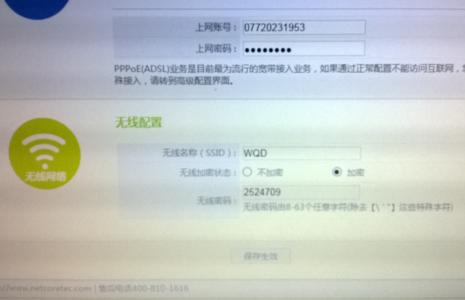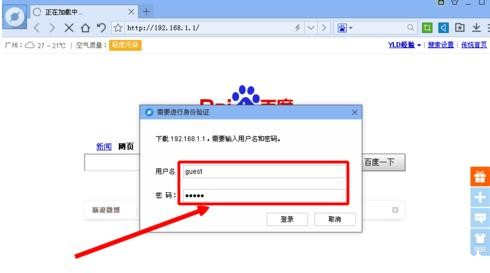在win7系统怎么设置磊科路由器?小编整理了相关资料,供您参考。
以下是具体操作步骤:1 光猫LAN1接路由器WAN口,路由器LAN三口任意连接电脑。如下图:
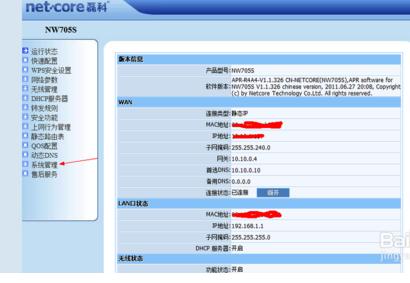
2 准备好后,打开浏览器在地址栏输入路由器的IP地址(不同厂家的设备可能略有不同,这里以我现在所使用的无线路由器的192.168.1.1为例),键入192.168.1.1后在弹出的窗体中输入用户名和密码(不同厂家的设备可能略有不同,这里以我现在所使用的无线路由器的admin为例,用户名和密码皆为admin)
3 之后进入路由器的配置页面:
4 进入登录界面之后,接下来进行宽带拨号上网的账号和密码配置;进入设置向导;
5 然后根据提示,一步一步进行配置:
5 键入ADSL宽带上网账号和密码:
6 接下来,启用无线,并输入无线路由器WLAN密码,随便设置,但必须有8位。
7.重启路由器,点击确定一切OK
 爱华网
爱华网